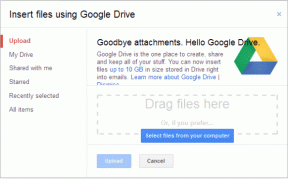Come trovare le password salvate in Firefox e Chrome
Varie / / November 29, 2021
Come fai ad assicurarti di non dimenticare nessuno dei tuoi? Le password? Sono sicuro che ognuno ha il proprio meccanismo di backup. Tuttavia, nel caso in cui tu non sia in grado di recuperarne uno e non hai tempo di spingere il tuo cervello a cercare di ricordarlo, puoi prendere l'aiuto del tuo browser.
Prenderemo l'esempio di un utente Firefox e vedremo come recuperare le password che una volta erano usati su quel browser. Anche altri browser come Google Chrome supportano tali funzionalità (verremo a verificarlo verso la fine).
Ogni volta che accedi a un nuovo account web o servizio ti viene chiesto istantaneamente dal tuo browser se desideri salvare il nome utente e la password (come quello mostrato nell'immagine per Firefox).

Alcuni di noi lo ignorano (perché ci preoccupiamo dei computer condivisi) e alcuni di noi danno un segnale verde. Per coloro che sono d'accordo c'è la possibilità di recuperare le password perse. Ed ecco il processo per farlo accadere.
Suggerimento interessante: Se temi di memorizzare le tue password su Firefox, potresti provare il suo
Funzione password principale.Passaggi per trovare le password salvate
Se hai dato un cenno alla memorizzazione di nomi utente e password per qualsiasi account in passato, sarai sicuramente in grado di estrarlo ora.
Passo 1: Apri il browser Firefox e vai a Firefox (il pulsante arancione in alto a sinistra) ->Opzioni ->Opzioni.

Passo 2: Sul Opzioni finestra di dialogo passare a Sicurezza sezione. Sotto Le password c'è una lettura del pulsante Password salvate. Fare clic sul pulsante.

Passaggio 3: Una nuova finestra per Password salvate verrà su. Contiene l'elenco dei siti Web visitati e i nomi utente memorizzati per gli stessi.

Passaggio 4: Se vuoi controllare le password, clicca su Mostra password pulsante. Il nuovo elenco aggiungerà un'altra colonna per le rispettive password.

Se hai utilizzato la funzione Master Password, ti verrà richiesta prima che vengano rivelate le password sottostanti. Quindi, è qui che conta il consiglio interessante. 😀

Fase di produttività: Invece di cercare di scorrere ogni riga, puoi utilizzare la funzione di ricerca (ricerca per URL, nome utente o password) per estrarre i risultati filtrati.
E devi aver già notato che puoi rimuovere le voci selezionate o tutte quelle dall'elenco. Il Rimuovere e Rimuovi tutto i pulsanti ti aiutano a farlo.
Utenti di Chrome: Gli utenti di Google Chrome possono navigare verso Impostazioni -> Impostazioni avanzate -> Password e moduli -> Gestisci password salvate e prova le opzioni disponibili.

Conclusione
Immagino che anche altri browser supportino tale funzionalità ed è solo questione di trovare il percorso. E, a volte, può servire da salvatore. Ma allo stesso tempo devi essere certo che le tue password non vengano rubate. Ant è un insieme di misure completamente diverso.